如何解决电脑远程桌面无法使用问题
电脑是现在十分常用的工具之一,有些用户遇到了远程桌面功能无法使用问题,想知道如何解决,接下来小编就给大家介绍一下具体的操作步骤。
方法一:
1. 首先第一步先搜索并打开【控制面板】窗口,接着根据下图所示,点击【Windows 防火墙】信息。

2. 第二步在跳转的页面中,根据下图所示,点击【打开或关闭 Windows防火墙】选项。

3. 最后根据下图所示,找到并勾选【关闭Windows防火墙】。
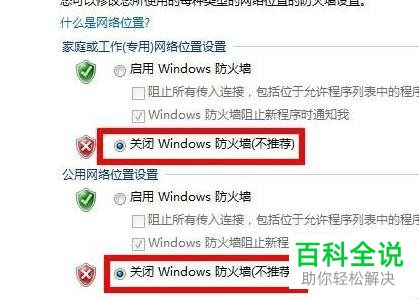
方法二:
1. 首先第一步先右键单击【此电脑】图标,接着在弹出的菜单栏中根据下图箭头所指,点击【属性】选项。

2. 第二步打开【系统】窗口后,根据下图箭头所指,点击左侧【高级系统设置】选项。
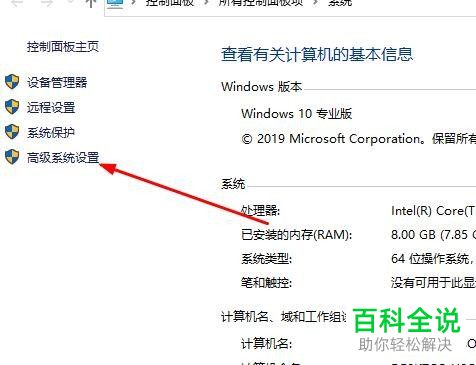
3. 最后在【系统属性】窗口中,先点击【远程】,接着根据下图所示,找到并勾选【允许远程连接到此计算机】,然后点击【确定】选项。
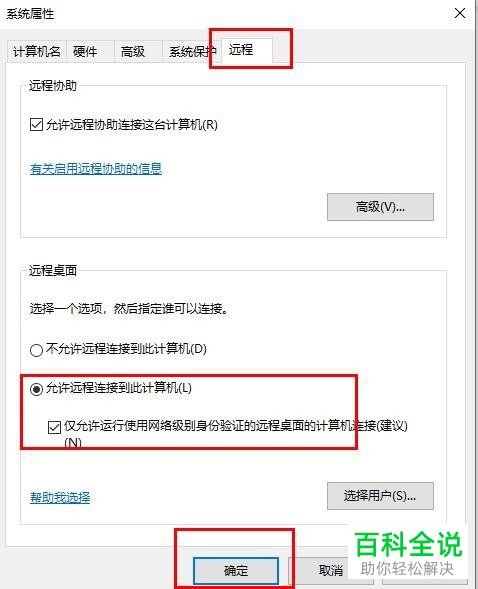
方法三:
1. 首先第一步先按下【Win+R】快捷键打开【运行】窗口,接着根据下图所示,在方框中输入【services.msc】并点击【确定】选项。
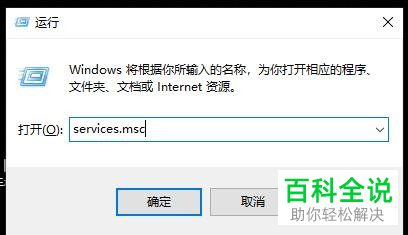
2. 第二步打开【服务】窗口后,先右键单击【Rmeote Desktop Services】,接着在弹出的菜单栏中根据下图所示,点击【启动】选项。

以上就是如何解决电脑远程桌面无法使用问题的方法。
赞 (0)

